mercury是一款常见的无线网卡品牌,它可以让我们的电脑连接无线网络,享受高速的上网体验。但是,如果我们的电脑没有安装mercury无线网卡的驱动程序,就无法正常使用。那么,如何下载和安装mercury无线网卡的驱动呢?本文将为您详细介绍mercury无线网卡驱动下载安装的步骤。

一、确定无线网卡的型号
在下载和安装驱动之前,我们需要先确定我们的无线网卡的型号,因为不同型号的无线网卡可能需要不同版本的驱动。有两种方法可以查看无线网卡的型号:
方法一:查看无线网卡的外观。通常,无线网卡的外观上会有型号的标识,例如mercury MW150US、mercury MW300UM等。我们可以根据这些标识来确定我们的无线网卡的型号。

(图片来源网络)
方法二:查看设备管理器。如果我们已经将无线网卡插入电脑的USB接口,但是没有安装驱动,那么我们可以在设备管理器中找到未知设备,右键单击选择属性,然后在详细信息选项卡中选择硬件ID,就可以看到类似于USB\VID_148F&PID_7601这样的信息,其中VID和PID就是无线网卡的厂商ID和产品ID,我们可以通过这些信息来查询我们的无线网卡的型号。
二、下载驱动程序
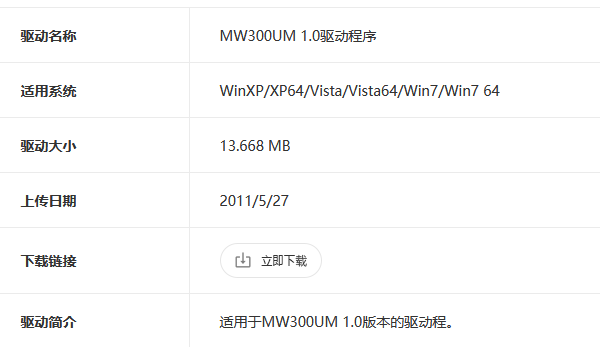
确定了无线网卡的型号后,我们就可以去mercury官方网站下载对应的驱动程序了。我们可以在首页上找到“产品中心”菜单,然后选择“网络产品”-“无线网络”-“USB适配器”,就可以看到各种型号的无线网卡产品。我们可以根据我们的型号选择相应的产品,然后点击“驱动下载”,就可以进入驱动下载页面。也可以直接安装“驱动人生”,点击“立即扫描”,便可以直接安装网卡驱动,不需要一一对应型号去下载。

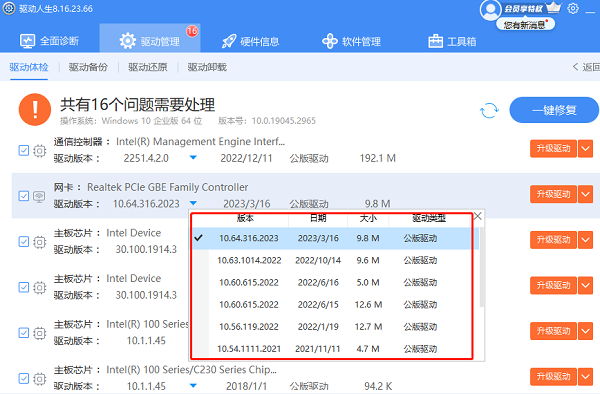
在驱动下载页面,我们可以看到不同操作系统和不同版本的驱动程序。我们需要根据我们电脑的操作系统和位数选择合适的驱动程序。例如,如果我们使用的是Windows 10 64位系统,那么我们就应该选择Windows 10 64位版的驱动程序。然后点击“立即下载”,就可以开始下载驱动程序了。
三、安装驱动程序
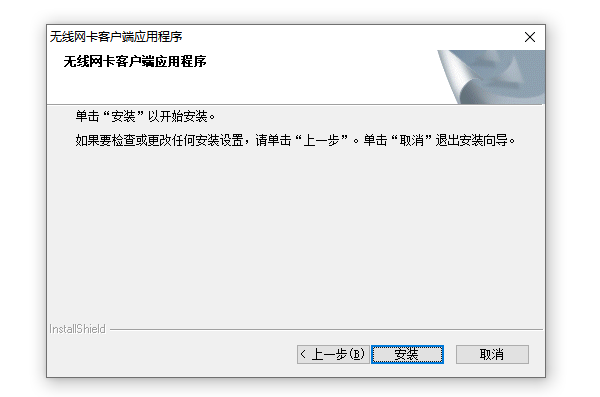
下载好驱动程序后,我们就可以开始安装了。通常,驱动程序会以压缩包或者可执行文件的形式提供,我们需要先解压或者运行它们。解压或者运行后,我们会看到一个安装向导,按照向导提示进行操作即可。一般来说,安装过程比较简单,只需要点击下一步、同意协议、选择安装路径等操作即可。安装完成后,可能需要重启电脑才能生效。
四、验证驱动是否正常工作
重启电脑后,我们就可以验证一下驱动是否正常工作了。有两种方法可以验证:
- 方法一:查看设备管理器。如果驱动正常工作,那么在设备管理器中应该能看到无线网卡设备,并且没有黄色感叹号或者红色叉号等异常标志。我们可以右键单击无线网卡设备,选择属性,然后在驱动程序选项卡中查看驱动程序的版本、日期、厂商等信息,确认是否与我们下载的驱动程序一致。
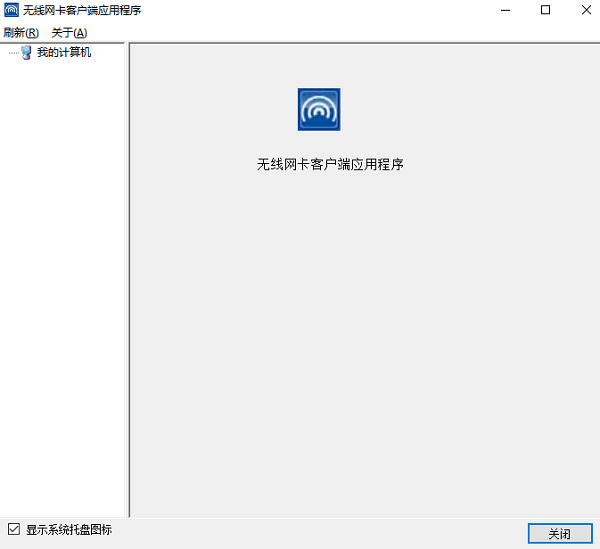
- 方法二:查看无线网络连接。如果驱动正常工作,那么在电脑的右下角任务栏中应该能看到无线网络图标,并且可以点击它来扫描和连接可用的无线网络。我们可以尝试连接一个无线网络,然后打开浏览器访问一些网站,看看是否能正常上网。
如果以上两种方法都能正常工作,那么恭喜您,您已经成功地下载和安装了mercury无线网卡的驱动程序了!如果遇到任何问题,可以点击“联系我们”添加联系,我们将为您提供1对1专业解决电脑的技术服务。


